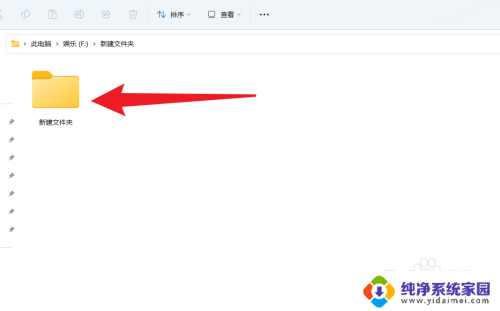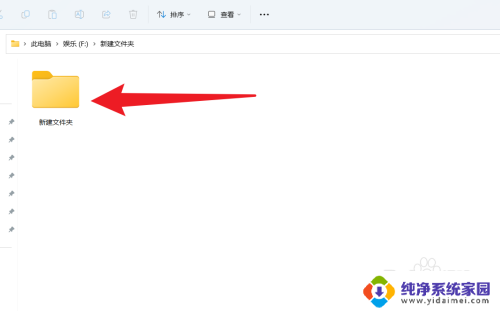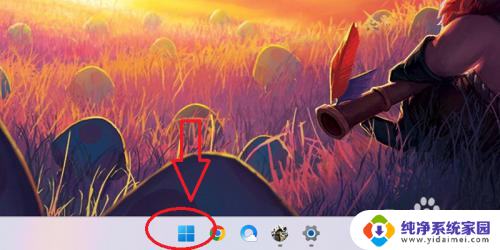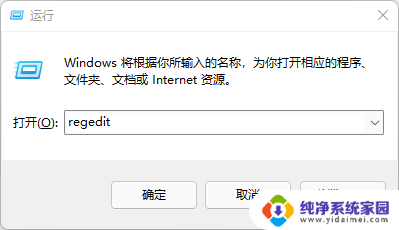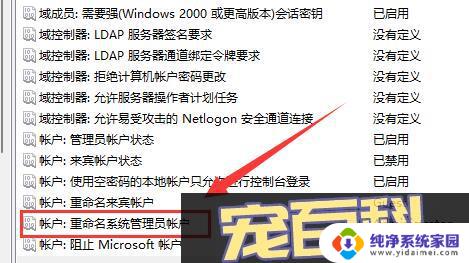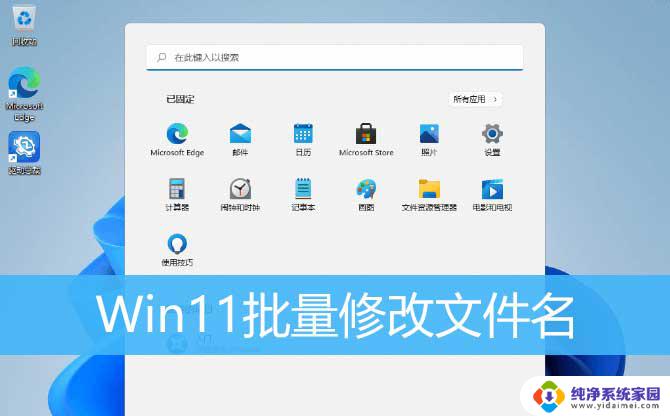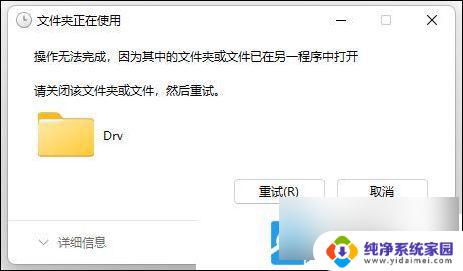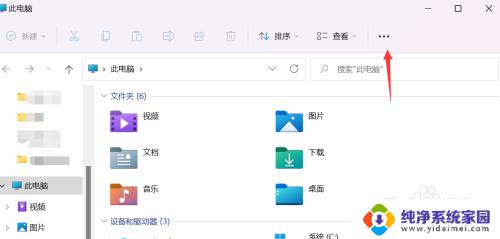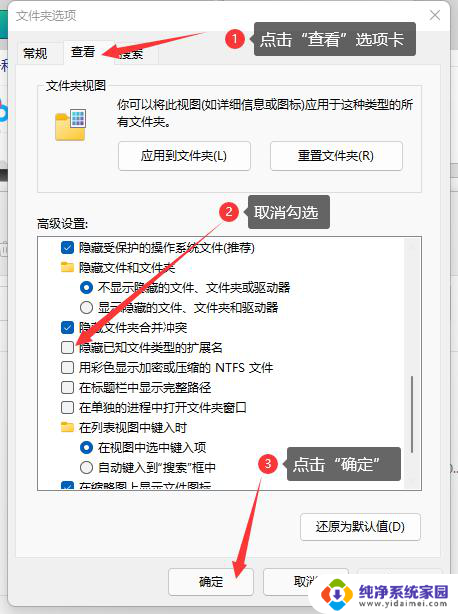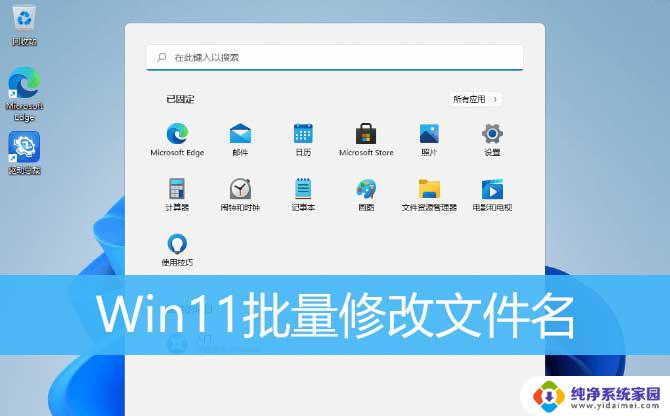win11怎么重命名文件名称 Win11怎么重命名文件夹名字
更新时间:2024-02-27 15:39:26作者:xiaoliu
Win11是Windows操作系统的最新版本,它带来了许多令人激动的新功能和改进,其中一个常用的功能就是重命名文件和文件夹的名称。在Win11中,用户可以轻松地修改文件和文件夹的名称,以便更好地组织和管理自己的文件。通过简单的几步操作,用户可以快速更改文件和文件夹的名称,使其更符合个人需求和喜好。接下来我们将介绍如何在Win11中进行文件名称和文件夹名称的重命名,以及一些技巧和注意事项。无论是为了整理桌面上的文件,还是为了更好地分类和查找文件,重命名文件和文件夹都是非常有用的功能。让我们一起来探索Win11中的重命名功能吧!
具体方法:
1.找到需要重命名的文件夹,鼠标右键点击文件夹。
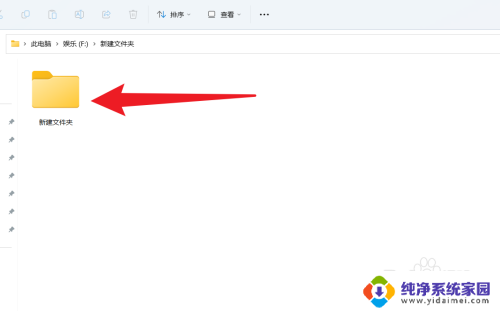
2.在展开的选项中,点击重命名图标。
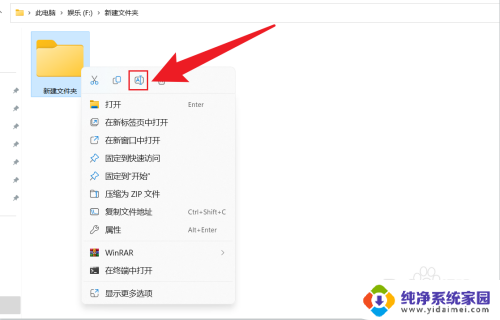
3.输入新的文件名字,鼠标左键点击空白处即可。
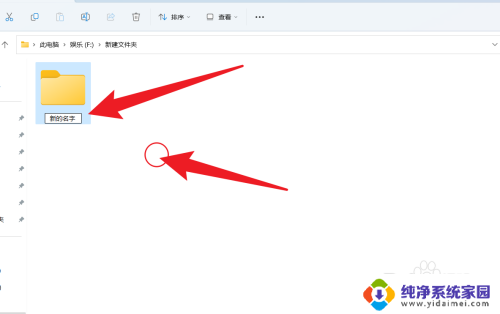
以上就是如何在win11中重命名文件名称的全部内容,如果您遇到这种情况,可以按照以上方法解决,希望这些方法能够对大家有所帮助。